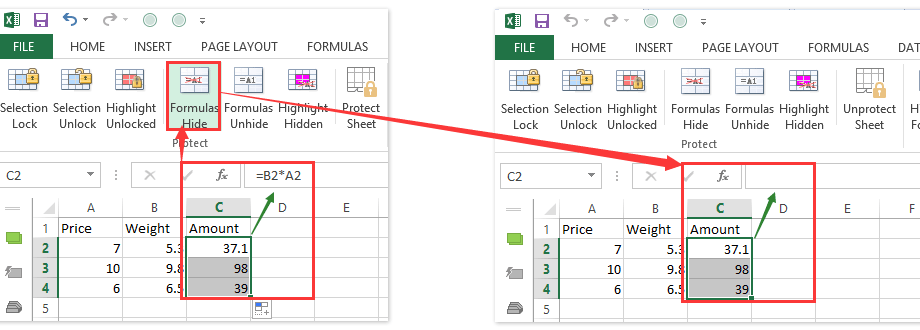Contenuti
Supponiamo di avere più celle, il cui contenuto vogliamo nascondere allo sguardo superficiale di uno sconosciuto, senza nascondere le righe o le colonne con i dati stessi e senza impostare una password che può essere dimenticata. Ovviamente puoi formattarli nello stile di "carattere bianco su sfondo bianco", ma questo non è molto sportivo e il colore di riempimento delle celle non è sempre bianco. Pertanto, andremo dall'altra parte.
Innanzitutto, creiamo uno stile di cella personalizzato che nasconda il suo contenuto utilizzando un formato personalizzato. Nella scheda Casa nell'elenco degli stili trova lo stile Normale, fai clic destro su di esso e seleziona il comando duplicare:
Nella finestra che appare dopo, inserisci un nome qualsiasi per lo stile (ad esempio Segreto), deseleziona tutte le caselle tranne la prima (in modo che lo stile non modifichi il resto dei parametri della cella) e fai clic su Formato:
Nella scheda Avanzate Numero selezionare l'opzione Tutti i formati (personalizzato) ed entra nel campo Tipologia tre punti e virgola di fila senza spazi:
Chiudi tutte le finestre cliccando su OK... Abbiamo appena creato un formato personalizzato che nasconderà il contenuto delle celle selezionate e sarà visibile solo nella barra della formula quando viene selezionata ogni singola cella:
Come funziona davvero
In realtà, tutto è semplice. Qualsiasi formato personalizzato può essere costituito da 4 frammenti di maschera separati da punto e virgola, in cui ogni frammento viene applicato in un caso specifico:
- Il primo è se il numero nella cella è maggiore di zero
- Secondo – se meno
- Terzo: se c'è zero nella cella
- Quarto: se nella cella è presente del testo
Excel considera tre punti e virgola di fila come quattro maschere vuote per tutti e quattro i casi possibili, ovvero emette il vuoto per qualsiasi valore di cella.
- Come creare i tuoi formati personalizzati (persone, kg, migliaia di rubli, ecc.)
- Come inserire la protezione con password su celle, fogli e cartelle di lavoro di Excel